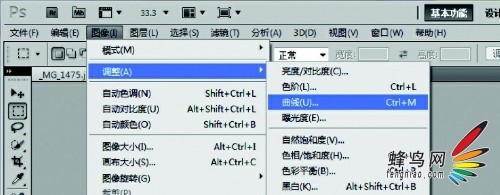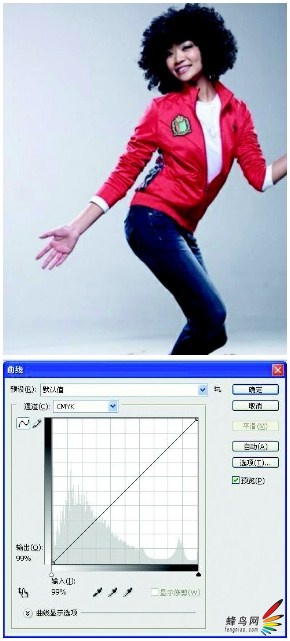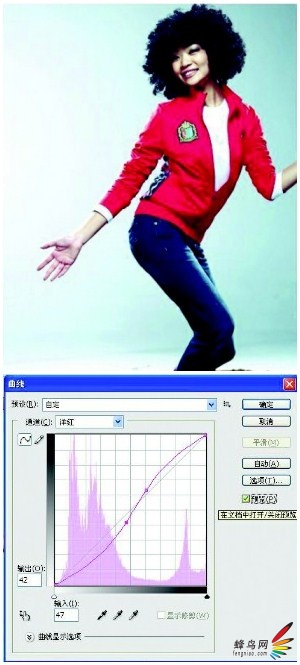精细调色基础知识详解
http://www.cnpressphoto.com 2013-09-25 09:45:11 来源:CBSi中国·蜂鸟网
3.利用“曲线”命令调整色调
曲线调整原理
拍摄好的照片常会出现曝光不足的情况,通过执行“图像>调整>曲线”命令可以得到曝光准确的照片。在弹出的“曲线”对话框中,曲线右上部分的控点用来控制照片中较亮的部分,参数设置以及画面效果。左下部分的控点用来控制照片中较暗的部分。
执行“图像>调整>曲线”命令
上图为原图,照片略显曝光不足
利用曲线调整功能可以调整照片中亮部以及暗部的细节。
提高照片的亮度
将曲线右上部分的控点向上拉动,可以提高照片的亮度。将曲线左下部分的控点向右拉动,可以增强照片的对比度,参数设置以及画面效果如对页图所示。
拉动曲线快速修正画面的细节不足以及亮度不均匀问题
将曲线按照上图中所示的位置拉动可以快速修正画面的细节不足以及亮度不均匀问题,最终效果如上图所示。
通道设置
单击“通道 ”选项右侧的下拉三角框,可以选择单独的通道进行色彩调整。被选中的通道颜色的变化最明显。比如,选择“洋红”通道后,画面中偏红颜色的变化最明显,参数设置如下图所示。调整后,下图中的红色相比上图变得稍浅。单击“自动”选项后,软件将根据照片自身的颜色合理地调整照片的饱和度、对比度、颜色等。
选择“洋红”通道后,画面中偏红颜色的变化最明显
每一个单独通道的曲线都能调整,便于大家调整不同色彩的亮度及明暗细节。
发表评论
|